Comment améliorer la qualité vidéo Zoom : en standard et avec un logiciel tiers
La pandémie de 2019 a amené les gens du monde entier à se rencontrer virtuellement. Il s’agit en fait de l’une des applications de service de vidéoconférence les plus utilisées aujourd’hui. Cette application permet aux utilisateurs de créer des salles pour des réunions virtuelles auxquelles tous les membres du monde entier peuvent se joindre. Avec cette excellente solution de collaboration, vous pouvez contacter et obtenir les expressions en temps réel de vos collègues. De plus, Zoom vous permet de capturer ou d'enregistrer la réunion en ligne que vous avez suivie. Cependant, beaucoup de ceux qui ont enregistré leurs réunions sur cette plateforme ont un point commun ; ils ne sont pas satisfaits de la qualité vidéo de leur enregistrement. Pour cette raison, nous écrivons cet article qui répond principalement comment améliorer la qualité vidéo sur Zoom. Nous avons ici les meilleures solutions que vous pouvez utiliser exceptionnellement.
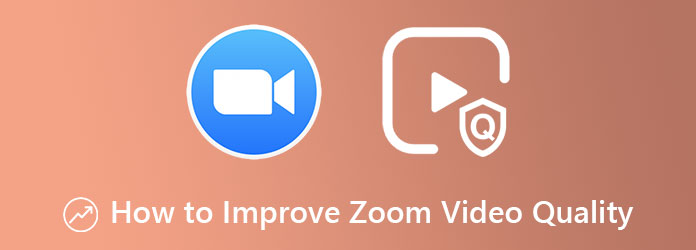
L’une des raisons pour lesquelles beaucoup aiment utiliser Zoom est due aux fonctionnalités exceptionnelles qu’il offre. Cependant, comme mentionné précédemment, Zoom a tendance à échouer dans la fourniture d'enregistrements vidéo de haute qualité puisque cette application ne permet de diffuser que des vidéos de faible qualité pour sa version gratuite. En revanche, son compte ou sa version Pro permet d'obtenir des vidéos de 720p à 1080p. Cependant, vous ne pouvez obtenir ces sorties HD qu’avec un appareil de bureau. Cela signifie que si vous utilisez Zoom avec un appareil mobile, vous ne pourrez en aucun cas acquérir cette qualité vidéo élevée. Par conséquent, si vous remplissez toutes les conditions pour augmenter la qualité de la vidéo Zoom, voici les étapes que vous pouvez suivre lors d'une réunion.
Sur votre bureau, lancez Zoom et accédez directement à Paramètres. Vous trouverez cette option dans le coin supérieur droit de l’interface, sous votre photo de profil.
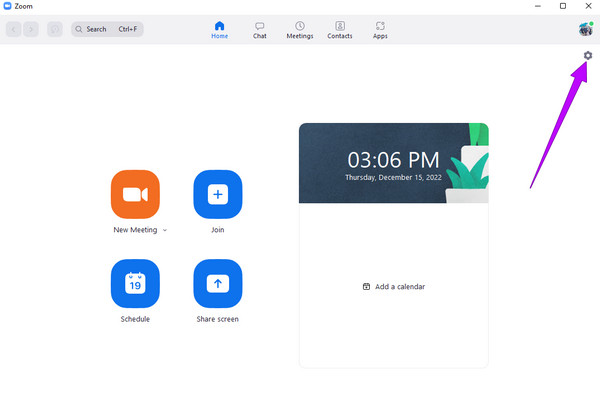
Dans la nouvelle fenêtre, cliquez sur le Vidéo option. Puis, sous le Caméra dialogue, cochez l’option HD. De plus, vous pouvez également ajuster d'autres options pour avoir d'autres paramètres. Veuillez cliquer sur le bouton fléché du Ajuster pour une faible luminosité sélection et sélectionnez le Manuel option. Ensuite, ajustez manuellement la barre à côté selon vos préférences.
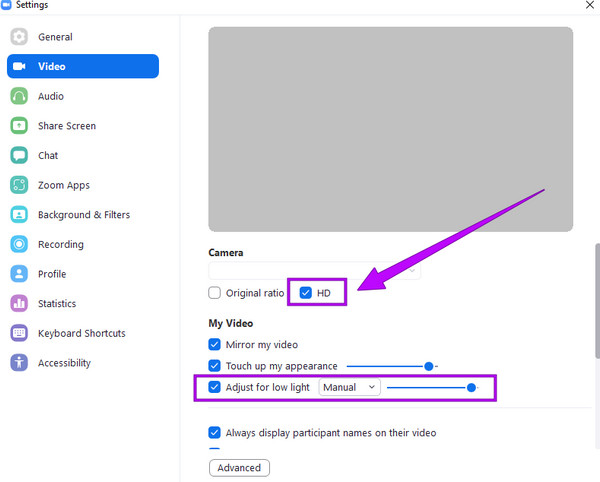
De plus, vous avez la possibilité d’avoir des paramètres avancés. Pour ce faire, cliquez sur le Avancé de la fenêtre, puis optimisez les choix proposés.
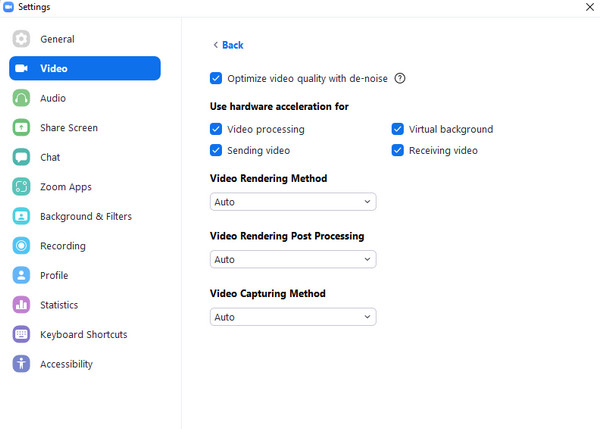
Maintenant que vous avez vu la bonne façon d'augmenter la qualité de la vidéo Zoom, vous devez avoir pensé aux vidéos précédentes que vous avez enregistrées et qui sont de mauvaise qualité. Si tel est le cas, vous devez prendre le temps de lire cette partie suivante, car nous présenterons des outils tiers pour une transformation exquise de vos anciennes vidéos Zoom.
Lorsqu'il s'agit d'une amélioration exquise, Video Converter Ultimate est le logiciel leader aujourd'hui. Comme son nom l'indique, il s'agit d'un convertisseur vidéo qui offre une procédure ultime grâce à ses technologies avancées telles que l'Ultrafast, l'accélération matérielle et l'IA. Et tu sais quoi? Ce processus de conversion est livré avec un optimiseur vidéo qui peut améliorer la qualité de vos nombreuses vidéos Zoom. Or, Comment améliorer la qualité d’une seule vidéo sur Zoom ? Si vous souhaitez donner une touche spéciale à votre vidéo solo, cet outil d'amélioration vidéo peut être utilisé exclusivement parmi les outils d'édition de la boîte à outils. La bonne nouvelle est que cet outil exclusif offre d'autres optimisations pour vos vidéos, comme la résolution, le format et des outils essentiels pour couper, diviser et ajouter des segments à votre vidéo.
Depuis que nous avons introduit le format, cet excellent logiciel prend en charge plus de 500 types de médias. Si vous souhaitez modifier le format de la vidéo Zoom comme vous le souhaitez, vous pouvez le faire.
Comment améliorer la qualité vidéo Zoom par lots
Acquérir ce logiciel pour votre PC
Pour commencer, assurez-vous de télécharger et d’installer ce logiciel étonnant sur votre ordinateur. Pour ce faire, allez frapper le Télécharger boutons que nous vous avons fournis ci-dessus.
Téléchargez vos vidéos Zoom
Une fois le logiciel installé, lancez-le et commencez à télécharger vos vidéos Zoom. Comment? Veuillez frapper le Plus icône que vous verrez au centre de l’interface.
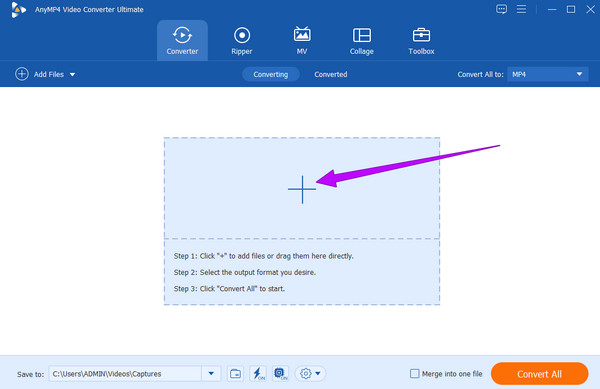
Améliorer les vidéos Zoom
Une fois que vous avez téléchargé toutes vos vidéos Zoom, cliquez sur le bouton Peinture icône située sous la vidéo. Ensuite, une nouvelle fenêtre apparaîtra. À partir de là, vous devez cocher l'outil d'amélioration vidéo que vous souhaitez appliquer à vos vidéos. Ensuite, frappez le S'applique à tous bouton de dialogue. Après cela, cliquez sur le Sauvegarder bouton.
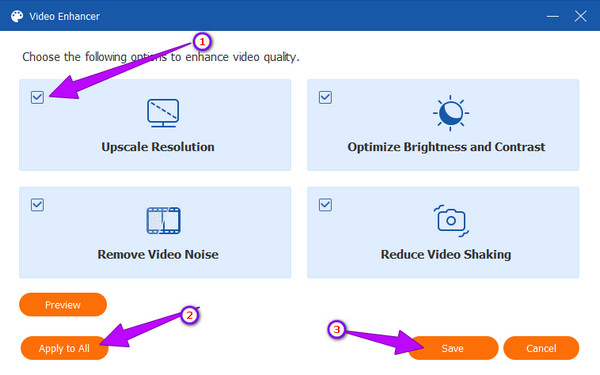
Convertir les vidéos Zoom
Après cela, appuyez sur le Convertir tout bouton en bas de l’interface principale. Le processus de conversion rapide commencera. Vous devriez attendre un peu, puis vérifier vos vidéos Zoom nouvellement améliorées dans le dossier indiqué dans le Enregistrer dans section ou dans la Converti partie.
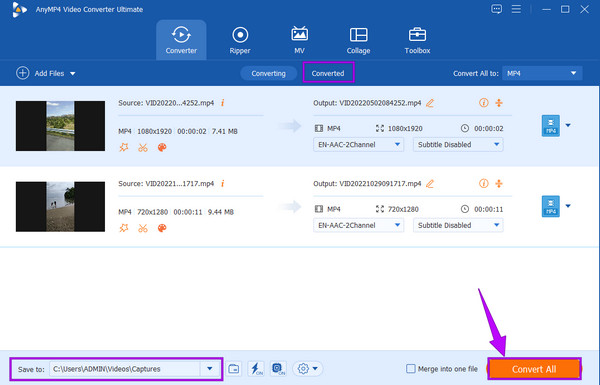
Un autre logiciel sur lequel vous pouvez compter augmenter la qualité de vos vidéos Zoom est iMovie. Si vous êtes propriétaire d'un Mac et d'un iOS, vous ne connaissez certainement pas cet outil. C'est le créateur de films et monteur vidéo d'Apple. De plus, il s'agit d'un logiciel étonnant qui est également disponible pour améliorer vos vidéos à condition qu'elles correspondent aux formats pris en charge, tels que MP4, MOV et MPEG. Cependant, contrairement au premier logiciel que nous avons présenté, iMovie ne fonctionne qu'avec les gadgets Apple comme le Mac, l'iPad et l'iPhone. Par conséquent, si vous possédez les appareils susmentionnés et souhaitez utiliser iMovie pour augmenter la qualité vidéo Zoom, veuillez vous fier à l'étape rapide ci-dessous.
Lancez iMovie sur votre Mac et téléchargez votre seule vidéo Zoom en cliquant sur le bouton Importer un fichier multimédia bouton.
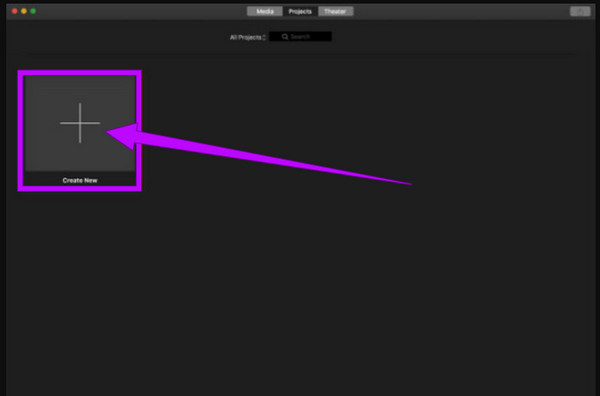
Après avoir amené votre vidéo sur l'interface principale, faites-la glisser vers le bas pour atteindre la chronologie. Ensuite, allez dans la section aperçu et cliquez sur le bouton Peinture icône au-dessus de la vidéo. Vous pouvez ajuster les barres pour obtenir l’amélioration vidéo souhaitée.
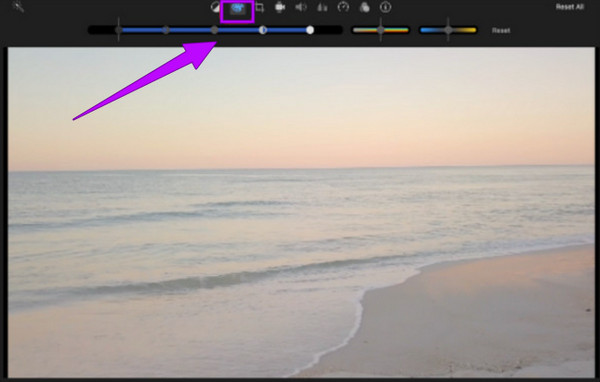
Après cela, vous pouvez maintenant enregistrer et exporter la vidéo améliorée. Vous pouvez également utiliser iMovie pour accélérer vos vidéos.
Quelle est la meilleure qualité vidéo que je puisse obtenir avec Zoom ?
La meilleure qualité que Zoom peut vous offrir est 1080p, ce qui dépend toujours de votre appareil photo. Par conséquent, la plupart des caméras offrent des résolutions vidéo de 720p.
Quels sont les facteurs pour lesquels Zoom a une qualité vidéo inférieure ?
Outre la caméra, la vitesse de votre connexion Internet est un facteur qui entraîne une diminution de la qualité vidéo.
Pourquoi ne puis-je pas trouver la fonctionnalité HD sur mon compte Zoom ?
Vous utilisez peut-être votre mobile lorsque vous recherchez la fonctionnalité HD. Veuillez noter que la fonctionnalité HD n'est disponible que sur le bureau avec un compte Pro.
Voilà vous avez les meilleures façons de répondre comment améliorer la qualité vidéo sur Zoom. Veuillez noter que les paramètres que vous pouvez effectuer sur l'application Zoom ne sont applicables qu'avant l'enregistrement de votre réunion. C'est pourquoi nous vous avons proposé les meilleures solutions pour résoudre votre problème avec les vidéos Zoom que vous possédez actuellement. Les deux outils d'édition sont excellents, mais Video Converter Ultimate est bien meilleur en termes de fiabilité et de flexibilité.
Plus de lecture
Comment améliorer la qualité vidéo dans Windows Movie Maker
Découvrez la solution efficace pour améliorer la qualité vidéo dans Windows Movie Maker. Appuyez sur cet article et saisissez les étapes détaillées présentées étape par étape.
Étapes pour améliorer la qualité vidéo dans Premiere Pro
Outre la réponse sur la façon d'exporter une vidéo de haute qualité dans Premiere Pro, les lignes directrices pour améliorer la qualité sont également importantes. Venez le voir ici.
Comment affiner rapidement les vidéos : directives ultimes pour effectuer
Trouvez-vous difficile de rendre une vidéo plus nette ? Ne vous inquiétez plus, car nous avons préparé les directives ultimes pour le faire rapidement et efficacement. Cliquez ici pour commencer.
Comment débloquer votre vidéo de manière professionnelle : 5 meilleures façons
Si vous recherchez les meilleures solutions pour corriger une vidéo floue, vous venez d'arriver au message idéal à lire. Cliquez ici pour voir les méthodes professionnelles à suivre.
Améliorer la vidéo